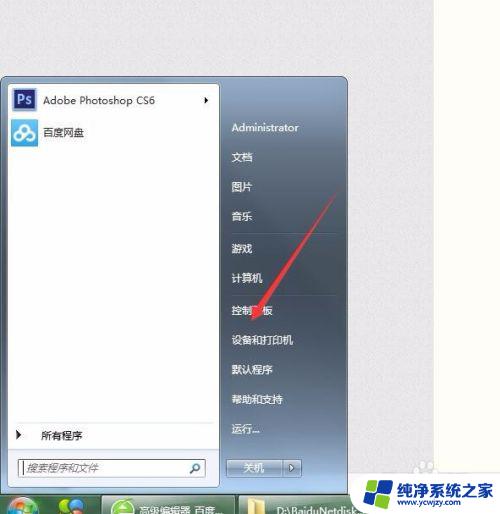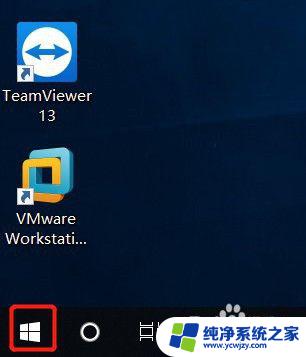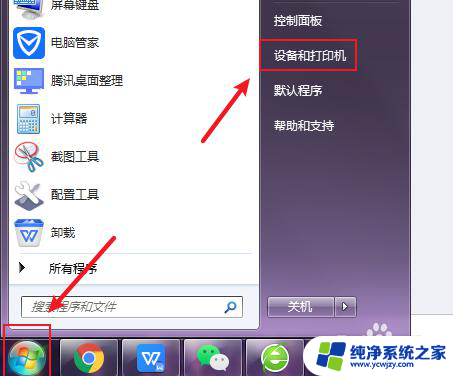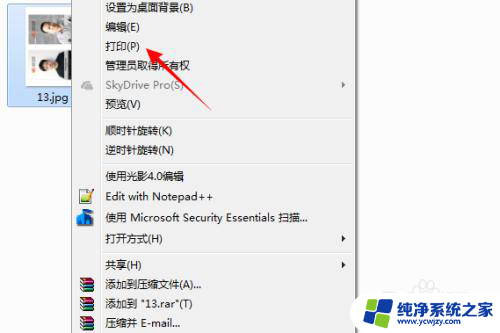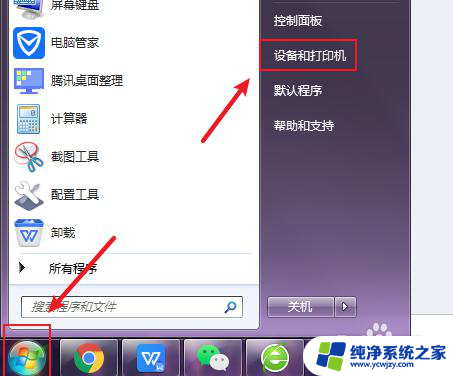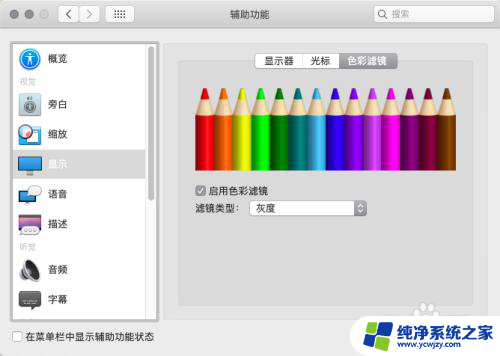mac打印机设置彩色打印 mac如何设置打印机颜色
mac打印机设置彩色打印,随着科技的快速发展,电脑已成为人们日常生活中必不可少的工具之一,而打印机则是电脑中不可或缺的配件,在打印文档和图片时,我们常常需要设置打印机的颜色,特别是当我们需要打印彩色图片时更是如此。那么在Mac电脑上如何设置打印机彩色打印呢?下面就跟随小编一起来了解一下吧!
操作方法:
1.首先,打开我们mac的“系统偏好设置”,然后点击“打印与扫描”
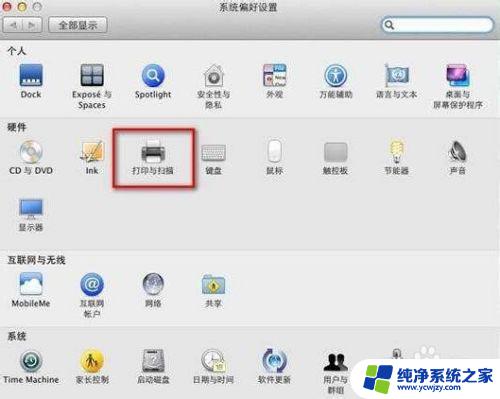
2.然后,在打印机设置界面,点击打印方向下面的“打印机选择”选择我们要设置的打印机
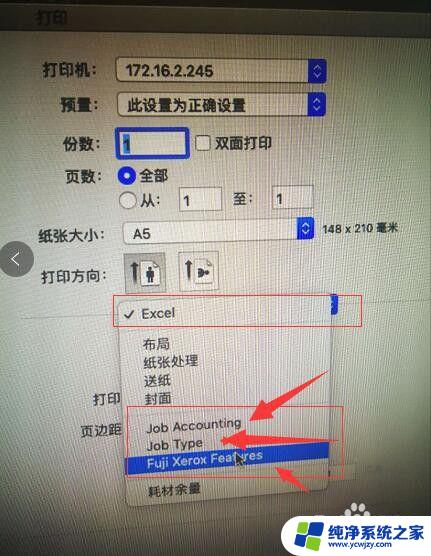
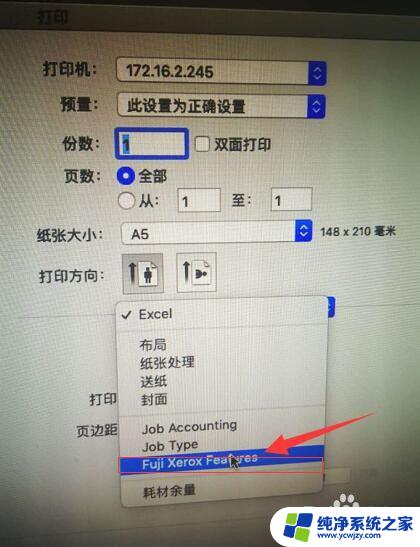
3.当然这个界面,还可以直接,在桌面的“文件”然后“打印”直接进入
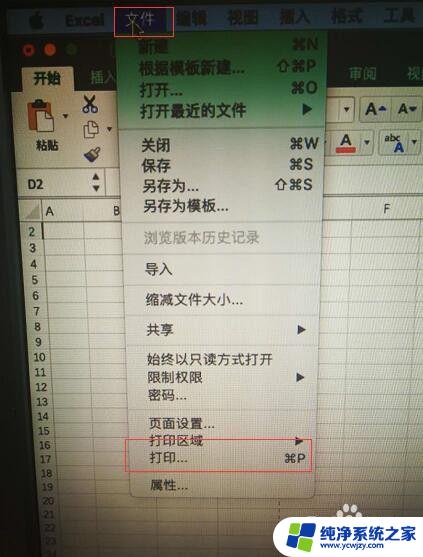
4.紧接着,在弹出来的界面。选择“Feature Sets”(特点设置),设置“Output Color”(输出颜色)其中:color就是彩色,white就是黑白
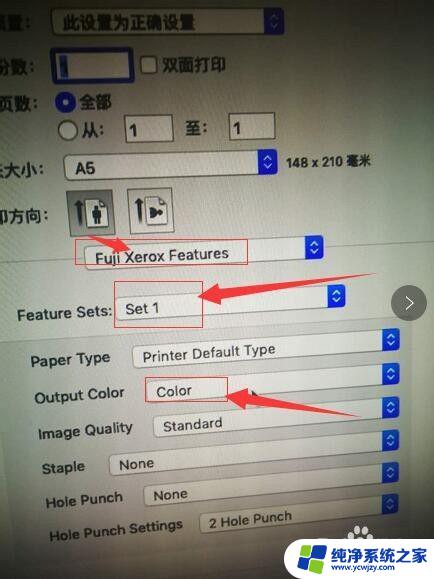
5.最后,设置用户。选择“Job Accounting”选择“User Detail Setup”进入进行设置

6.可以手动的输入发送打印任务的用户名,也可以自动的选择登陆当前系统的用户
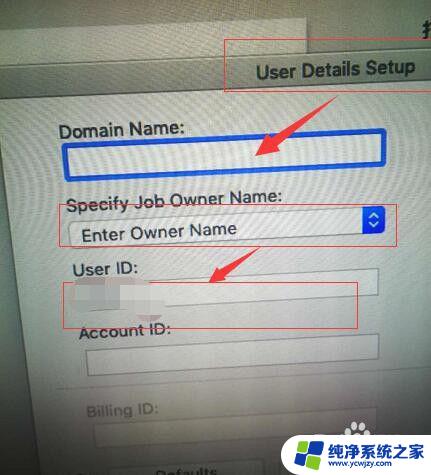
7.最后,感谢您的阅读!希望您如这山间清晨一般明亮清爽,如奔赴古城道路上阳光一样明媚,温暖而不炙热!如果您觉得有用,记得在下方点击投票、点赞、关注、留言。您的支持才是小编继续努力的动力,么么哒。
以上便是如何在mac打印机中设置彩色打印的全部内容,有需要的用户可以根据小编提供的步骤进行操作,希望本文能够对大家有所帮助。